Ubuntu - один из самых популярных дистрибутивов Linux, который выступает отличной альтернативой для пользователей, предпочитающих открытый и гибкий операционную систему. Используя Ubuntu, вы можете создавать различные учетные записи пользователей и групп, чтобы эффективно управлять правами доступа на своем компьютере.
Одной из важных задач по управлению пользователями в Ubuntu является добавление пользователей в группы. Группы позволяют назначать определенные привилегии и разрешения для нескольких пользователей сразу, упрощая процесс управления доступом к определенным файлам и ресурсам системы. В этой статье мы рассмотрим простой способ добавления пользователя в группу в Ubuntu.
Шаг 1: Откройте Терминал
Перед началом процесса, необходимо открыть терминал Ubuntu. Вы можете сделать это, нажав клавишу Ctrl+Alt+T на клавиатуре. Терминал является мощным инструментом командной строки, который позволяет вам взаимодействовать с операционной системой напрямую, без необходимости использования графического интерфейса.
Как добавить пользователя в группу в Ubuntu
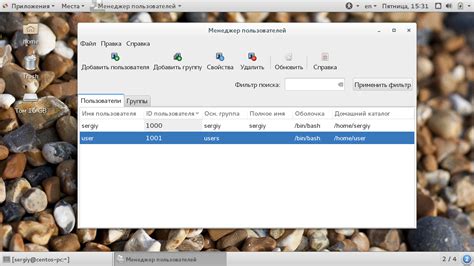
В Ubuntu есть простой способ добавить пользователя в существующую группу без необходимости использования командной строки или редактирования конфигурационных файлов.
Чтобы добавить пользователя в группу:
- Зайдите в "Системные настройки" и выберите "Пользователи и группы".
- Нажмите на кнопку "Разблокировать", чтобы получить права администратора.
- Выберите нужного пользователя в списке и нажмите кнопку "Изменить".
- Во вкладке "Группы" найдите нужную группу и поставьте галочку напротив нее.
- Нажмите "Применить", чтобы сохранить изменения.
Теперь пользователь добавлен в заданную группу и может использовать все ее привилегии и доступы. Это очень удобный способ управлять группами пользователей в Ubuntu без необходимости использования командной строки.
Однако, помните, что добавление пользователя в группу может открыть ему доступ к некоторым привилегированным функциям и файлам системы, поэтому следует быть осторожным при назначении прав пользователей.
Простой способ управления пользователями и группами
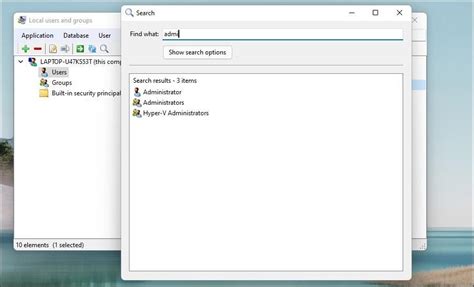
Ubuntu предоставляет простой способ управления пользователями и группами, позволяющий легко добавлять пользователя в группу.
Для начала, войдите в систему с правами суперпользователя или используйте команду sudo перед каждой командой.
Чтобы добавить пользователя в группу, воспользуйтесь командой sudo adduser [имя_пользователя] [имя_группы]. Например, если хотите добавить пользователя под именем "user" в группу "developers", введите следующую команду:
sudo adduser user developers
При выполнении этой команды, пользователь "user" будет добавлен в группу "developers".
Вы также можете удалить пользователя из группы, используя команду sudo deluser [имя_пользователя] [имя_группы]. Например, чтобы удалить пользователя с именем "user" из группы "developers", выполните следующую команду:
sudo deluser user developers
После выполнения этой команды, пользователь "user" будет удален из группы "developers".
Теперь вы знаете, как простым способом управлять пользователями и группами в Ubuntu.
Создание и добавление пользователя в свою группу
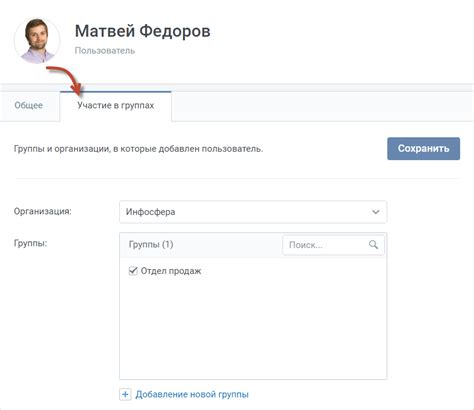
Создание и добавление пользователя в свою группу в Ubuntu может быть полезным, если вы хотите ограничить доступ к определенным файлам или папкам только для определенных пользователей. Вот несколько простых шагов, которые помогут вам выполнить это действие.
Шаг 1: Создайте нового пользователя
Прежде чем добавлять пользователя в группу, вы должны создать нового пользователя. Для этого можно использовать команду adduser. Например, для создания пользователя с именем "user1", выполните следующую команду:
sudo adduser user1
Вам будет предложено ввести пароль для нового пользователя и заполнить дополнительные данные по желанию.
Шаг 2: Проверьте, что пользователь создан
Чтобы убедиться, что пользователь успешно создан, вы можете выполнить команду id. Например, для проверки пользователя "user1", выполните следующую команду:
id user1
В результате вы должны увидеть информацию о пользователе, включая его идентификатор (UID) и группы, в которых он состоит.
Шаг 3: Создайте новую группу
Теперь, когда у вас есть новый пользователь, вы можете создать новую группу, в которую вы хотите добавить его. Для этого используйте команду sudo addgroup. Например, для создания группы с именем "group1", выполните следующую команду:
sudo addgroup group1
Группа будет создана и вы увидите сообщение об успешном завершении операции.
Шаг 4: Добавьте пользователя в группу
Теперь, когда у вас есть созданный пользователь и группа, вы можете добавить пользователя в эту группу. Для этого используйте команду sudo adduser <имя пользователя> <имя группы>. Например, чтобы добавить пользователя "user1" в группу "group1", выполните следующую команду:
sudo adduser user1 group1
После успешного выполнения команды вы увидите сообщение о добавлении пользователя в группу.
Теперь пользователь "user1" является членом группы "group1" и может получить доступ к файлам и папкам, ограниченным только для членов этой группы.
Вы успешно создали и добавили пользователя в свою группу в Ubuntu!